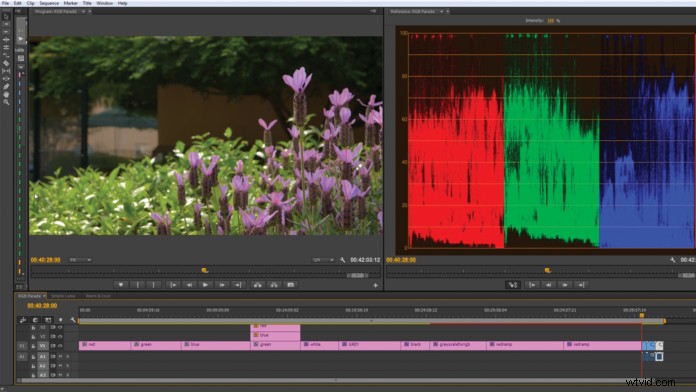
Es fácil escudriñar la calidad de un videoclip, pero la prueba visual es engañosa y fallará incluso al editor más experimentado. El sistema visual humano tiene la extraña habilidad de corregir imágenes defectuosas, cambiando la percepción del color en lo profundo de la corteza cerebral. Combine esa capacidad con variaciones en la tecnología de visualización y tendrá la receta para un desastre de imagen. Por esta razón, el conjunto de herramientas contenido en un monitor de vista previa es fundamental para el éxito de la posproducción.
Todas las principales aplicaciones de edición de video equipan la ventana del monitor de vista previa con un conjunto de herramientas para evaluar, medir y ofrecer una visualización precisa de la imagen de video. Comprender estas herramientas y cómo usarlas lo ayudará a crear una imagen coherente y verdadera, tal como desea que la vea su audiencia.
Guías de zonas seguras
Una herramienta simple pero poderosa en el monitor de vista previa son las guías de superposición, más notablemente las guías de área de seguridad de acción y seguridad de título. Cuando se activan las guías de zona segura, el monitor de vista previa muestra dos rectángulos concéntricos que se superponen a la imagen de video hacia el borde exterior de la pantalla. Las guías de zonas seguras brindan un pronóstico práctico de lo que se enmarcará de manera segura para la audiencia. También sirven como una herramienta de diseño simple para la alineación, el diseño y la visualización de gráficos.
El rectángulo interior es la guía de seguridad de títulos. Establece un área para cualquier título o gráfico que pretenda colocar en el video. Cualquier cosa que se encuentre dentro de esta área es segura para que la audiencia la lea y no será recortada por el borde del dispositivo de visualización final.
La guía más externa es la guía Action Safe; cualquier cosa que suceda dentro de esta área es generalmente segura para que el espectador la vea. El otro propósito de la guía Action Safe es establecer un perímetro dentro del video. Si los gráficos se colocan dentro de la región segura de título, la región segura de acción es la parte del video que será un búfer o un margen para los gráficos y el borde de la pantalla.
Ámbitos
Los diversos ámbitos que se encuentran en las aplicaciones de edición de video se utilizan para calibrar y alinear las cualidades de color y los valores de brillo de una imagen de video. Estas poderosas herramientas brindan una medida precisa de los valores técnicos cromáticos y de luminancia dentro de la imagen. Cuando se usan correctamente, le brindan un análisis imparcial de estos valores y le permiten realizar ajustes a estos valores para que la salida de video tenga colores precisos.
El monitor de forma de onda se ocupa de las propiedades de luminancia de la imagen. Revela los valores de la escala de grises en toda la pantalla con los valores más brillantes que se indican en la parte superior del monitor, que van hasta los valores más oscuros en la parte inferior de la pantalla. Normalmente hay líneas horizontales distribuidas uniformemente en el monitor de forma de onda. Estas líneas indican valores específicos y separan los diferentes rangos de valores de escala de grises. Se considera una buena práctica mantener todos los valores entre la línea 100 blanca pura, la segunda desde arriba, y la línea cero negra verdadera, la segunda desde abajo. Esto ayudará a evitar que la imagen se apague o se caiga demasiado.

Similar al monitor de forma de onda es el desfile RGB, que funciona de la misma manera que el monitor de forma de onda. En lugar de medir únicamente los valores de luminancia de la imagen completa, mide los valores de luminancia de los canales RGB separados. Es una herramienta útil cuando se trata de equilibrar el color general de una imagen.

El vectorescopio mide la crominancia general o los valores de color de la imagen. Está dispuesto en un formato radial con objetivos de colores específicos marcados en el visor. El ángulo en el que se leen los datos en el osciloscopio es indicativo del color que se muestra, mientras que la proximidad de los datos en relación con el centro del osciloscopio indica saturación. Cuanto más lejos esté un punto del centro, mayor será su valor de saturación. El uso de una tarjeta de destino de color en el set y un vectorescopio en la bahía de edición puede hacer que la corrección de color sea un proceso simple.
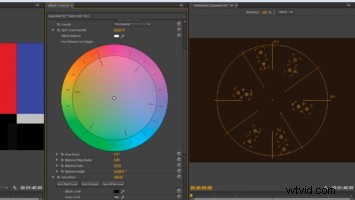
Calibración de pantalla
Un monitor que esté correctamente calibrado le ahorrará un tiempo valioso. Los dispositivos de visualización vienen en todas las formas y tamaños, dado que la calidad de la imagen se puede ajustar, es común que una imagen aparezca sutilmente diferente para cada pantalla en la que se muestra. No puede controlar todas las pantallas a las que va su trabajo, pero puede controlar su propia pantalla. El uso de un dispositivo de calibración de pantalla y de software lo ayudará a configurar su monitor para que sus colores sean precisos y coincidan con el valor real de la imagen representada en los visores.
Como editores de video, observamos muchas cosas, sobre todo nuestro monitor de salida. Es fácil ver el monitor de vista previa como una ventana más, pero es más que un panel en el NLE, es un conjunto de herramientas que ofrece una vista honesta de lo que tiene en pantalla.
Chris "Ace" Gates es un escritor y productor ganador de cuatro premios Emmy.
